Mikä on Your Lovely Tab
Your Lovely Tab on selainkaappari, jota mainostetaan hyödyllisenä selainlaajennuksena. Selainkaapparit ovat jonkin verran pieniä tartuntoja, jotka tekevät luvattomia muutoksia selaimen asetuksiin ja yrittävät ohjata sponsoroituihin verkkosivustoihin. Tietokoneen vahingoittaminen suoraan ei ole heidän tarkoituksensa, liikenteen ja tulojen tuottaminen tietyille sivustoille on. 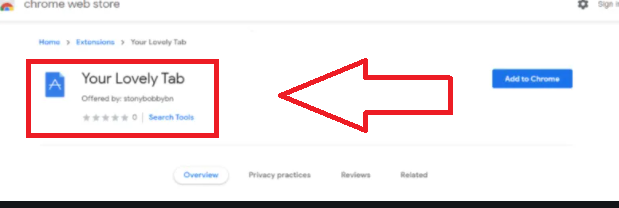
Kun Your Lovely Tab se on asentanut tietokoneellesi, se muuttaa kotisivusi ja uudet välilehdet quicknewtab.com ja asettaa sinulle toisen hakukoneen. Nämä muutokset todennäköisesti yllättäisivät sinut, koska sinua ei kysyttäisi sallimaan niitä. Ne olisivat myös peruuttamattomia, kun kaappaaja pysyy asennettuna, koska kaappaaja vain jatkaa muutosten tekeminen uudelleen ja uudelleen. Muutokset tehdään, jotta ohjaaminen sponsoroituihin verkkosivustoihin olisi helpompaa, ja nämä uudelleenohjaukset ovat kaappaajien päätarkoitus. Useimmissa tapauksissa, vaikka ne ovat hyvin ärsyttäviä, ne ovat vaarattomia. Ei kuitenkaan ole mahdotonta, että sinut ohjataan mahdollisesti vaarallisille verkkosivustoille, kuten huijausten edistämiseen tai haittaohjelmien piilottamiseen. Tämän ja sen vuoksi, että se on täysin hyödytön, suosittelemme, että Your Lovely Tab poistat mahdollisimman pian.
Selainkaapparit asennetaan yleensä, koska käyttäjät eivät osaa asentaa ilmaisia ohjelmia oikein. Selainkaapparit, mainosohjelmat ja vastaavat tartunnat asennetaan ilmaisohjelmien niputtamalla, mikä tarkoittaa, että ne liitetään lisätarjouksiin, jotka voidaan asentaa rinnalle. Jos haluat välttää näitä ei-toivottuja asennuksia tulevaisuudessa, jatka lukemista oppiaksesi miten.
Selainkaapparin jakelumenetelmät
Selainkaapparit ovat infektioita, jotka hiipivät sisään olennaisesti huomaamatta, kunnes on liian myöhäistä. Se käyttää asennusmenetelmää, jota kutsutaan ohjelmistojen niputtamiseksi, jonka avulla se voidaan liittää ilmaisiin ohjelmistoihin ylimääräisenä tarjouksena. Ellei sitä ole valittu manuaalisesti, kaikki ohjelmaan liitettävät asennukset sallitaan. Tarjoukset ovat valinnaisia, mutta koska ne on yleensä piilotettu ilmaisohjelmien asennuksen aikana, useimmat käyttäjät eivät poista niiden valintaa.
Onneksi niin kauan kuin tiedät miten, sinun pitäisi pystyä estämään nämä ei-toivotut asennukset helposti. Kiinnitä huomiota, kun asennat ilmaisia ohjelmia, ja valitse aina lisäasetukset tai mukautetut asetukset, kun sinulle annetaan vaihtoehto. Vain näissä asetuksissa voit edes tarkastella, mitä on lisätty. Jos asetukset osoittavat, että jotain on todella lisätty, sinun tarvitsee vain poistaa valintaruutujen valinta. Kun olet tehnyt tämän, voit jatkaa ilmaisohjelman asentamista.
Muista, että ilmaiset ohjelmat, jotka lataat epävirallisilta verkkosivustoilta, ovat ehdottomasti lisänneet tarjouksia. Ja niiden asennuksen estäminen on paljon helpompaa verrattuna jo asennettuihin infektioihin.
Onko Your Lovely Tab se haitallista?
Ennen kaikkea on sanottava, että se Your Lovely Tab ei vahingoita suoraan tietokonetta, koska se ei ole sen päätavoite. Se kuitenkin muuttaa selaimesi asetuksia ja yrittää ohjata sinut uudelleen. Kaappaaja voi liittää itsensä kaikkiin suosittuihin selaimiin, mukaan lukien Google Chrome mozilla Firefox . Ja kun muutokset on tehty, ne eivät ole peruutettavissa, kun kaappaaja pysyy asennettuna.
Kaappaaja asettaa quicknewtab.com kotisivuksi / uudeksi välilehdeksi. Se on melko tavallinen selainkaapparin mainostama verkkosivusto, jolla on hakupalkki ja pikakuvakkeita sivustoille, kuten Facebook, YouTube, Twitter, LinkedIn ja Gmail. Jos käytät hakuruutua, sinut ohjataan Googleen. Google on täysin laillinen hakukone, mutta sinun ei tarvitse käyttää kolmannen osapuolen verkkosivustoa päästäksesi siihen, kun voit mennä siihen suoraan.
Se, että se ohjaa Googlelle, voi estää käyttäjiä yrittämästä päästä eroon kaappaajasta. Sillä välin se seuraisi käyttäjien selaustoimintaa ja keräisi tietoja, kuten vierailtuja sivustoja, hakukyselyjä, IP-osoitetta jne. Ei ole mitään syytä, miksi sinun pitäisi siunata tällaista tunkeilevaa käytöstä, kun et saa mitään vastineeksi.
Kuinka poistaa Your Lovely Tab
Helpoin tapa poistaa Your Lovely Tab asennus on virustorjuntaohjelmiston kautta. Ohjelma huolehtii sekä poistamisesta että Your Lovely Tab kumoaa kaikki asetusmuutokset puolestasi. Voit kuitenkin poistaa myös Your Lovely Tab manuaalisesti, ja annamme tämän raportin alla olevat ohjeet, jotka auttavat sinua. Selaamisen pitäisi palautua normaaliksi, kun pääset eroon kaappaajasta.
Offers
Imuroi poistotyökaluto scan for Your Lovely TabUse our recommended removal tool to scan for Your Lovely Tab. Trial version of provides detection of computer threats like Your Lovely Tab and assists in its removal for FREE. You can delete detected registry entries, files and processes yourself or purchase a full version.
More information about SpyWarrior and Uninstall Instructions. Please review SpyWarrior EULA and Privacy Policy. SpyWarrior scanner is free. If it detects a malware, purchase its full version to remove it.

WiperSoft tarkistustiedot WiperSoft on turvallisuus työkalu, joka tarjoaa reaaliaikaisen suojauksen mahdollisilta uhilta. Nykyään monet käyttäjät ovat yleensä ladata ilmainen ohjelmisto Intern ...
Lataa|Lisää


On MacKeeper virus?MacKeeper ei ole virus eikä se huijaus. Vaikka on olemassa erilaisia mielipiteitä ohjelmasta Internetissä, monet ihmiset, jotka vihaavat niin tunnetusti ohjelma ole koskaan käyt ...
Lataa|Lisää


Vaikka MalwareBytes haittaohjelmien tekijät ole tämän liiketoiminnan pitkän aikaa, ne muodostavat sen niiden innostunut lähestymistapa. Kuinka tällaiset sivustot kuten CNET osoittaa, että täm� ...
Lataa|Lisää
Quick Menu
askel 1 Poista Your Lovely Tab ja siihen liittyvät ohjelmat.
Poista Your Lovely Tab Windows 8
Napsauta hiiren oikealla painikkeella metrokäynnistysvalikkoa. Etsi oikeasta alakulmasta Kaikki sovellukset -painike. Napsauta painiketta ja valitse Ohjauspaneeli. Näkymän valintaperuste: Luokka (tämä on yleensä oletusnäkymä), ja napsauta Poista ohjelman asennus.


Poista Your Lovely Tab Windows 7
Valitse Start → Control Panel → Programs and Features → Uninstall a program.


Your Lovely Tab poistaminen Windows XP
Valitse Start → Settings → Control Panel. Etsi ja valitse → Add or Remove Programs.


Your Lovely Tab poistaminen Mac OS X
Napsauttamalla Siirry-painiketta vasemmassa yläkulmassa näytön ja valitse sovellukset. Valitse ohjelmat-kansioon ja Etsi Your Lovely Tab tai epäilyttävästä ohjelmasta. Nyt aivan click model after joka merkinnät ja valitse Siirrä roskakoriin, sitten oikealle Napsauta Roskakori-symbolia ja valitse Tyhjennä Roskakori.


askel 2 Poista Your Lovely Tab selaimen
Lopettaa tarpeettomat laajennukset Internet Explorerista
- Pidä painettuna Alt+X. Napsauta Hallitse lisäosia.


- Napsauta Työkalupalkki ja laajennukset ja poista virus käytöstä. Napsauta hakutoiminnon tarjoajan nimeä ja poista virukset luettelosta.


- Pidä Alt+X jälleen painettuna ja napsauta Internet-asetukset. Poista virusten verkkosivusto Yleistä-välilehdessä aloitussivuosasta. Kirjoita haluamasi toimialueen osoite ja tallenna muutokset napsauttamalla OK.
Muuta Internet Explorerin Kotisivu, jos sitä on muutettu virus:
- Napauta rataskuvaketta (valikko) oikeassa yläkulmassa selaimen ja valitse Internet-asetukset.


- Yleensä välilehti Poista ilkeä URL-osoite ja anna parempi toimialuenimi. Paina Käytä Tallenna muutokset.


Muuttaa selaimesi
- Paina Alt+T ja napsauta Internet-asetukset.


- Napsauta Lisäasetuset-välilehdellä Palauta.


- Valitse tarkistusruutu ja napsauta Palauta.


- Napsauta Sulje.


- Jos et pysty palauttamaan selaimissa, työllistävät hyvämaineinen anti-malware ja scan koko tietokoneen sen kanssa.
Poista Your Lovely Tab Google Chrome
- Paina Alt+T.


- Siirry Työkalut - > Laajennukset.


- Poista ei-toivotus sovellukset.


- Jos et ole varma mitä laajennukset poistaa, voit poistaa ne tilapäisesti.


Palauta Google Chrome homepage ja laiminlyöminen etsiä kone, jos se oli kaappaaja virus
- Avaa selaimesi ja napauta Alt+F. Valitse Asetukset.


- Etsi "Avata tietyn sivun" tai "Aseta sivuista" "On start up" vaihtoehto ja napsauta sivun joukko.


- Toisessa ikkunassa Poista ilkeä sivustot ja anna yksi, jota haluat käyttää aloitussivuksi.


- Valitse Etsi-osasta Hallitse hakukoneet. Kun hakukoneet..., poistaa haittaohjelmia Etsi sivustoista. Jätä vain Google tai haluamasi nimi.




Muuttaa selaimesi
- Jos selain ei vieläkään toimi niin haluat, voit palauttaa sen asetukset.
- Avaa selaimesi ja napauta Alt+F. Valitse Asetukset.


- Vieritä alas ja napsauta sitten Näytä lisäasetukset.


- Napsauta Palauta selainasetukset. Napsauta Palauta -painiketta uudelleen.


- Jos et onnistu vaihtamaan asetuksia, Osta laillinen haittaohjelmien ja skannata tietokoneesi.
Poistetaanko Your Lovely Tab Mozilla Firefox
- Pidä Ctrl+Shift+A painettuna - Lisäosien hallinta -välilehti avautuu.


- Poista virukset Laajennukset-osasta. Napsauta hakukonekuvaketta hakupalkin vasemmalla (selaimesi yläosassa) ja valitse Hallitse hakukoneita. Poista virukset luettelosta ja määritä uusi oletushakukone. Napsauta Firefox-painike ja siirry kohtaan Asetukset. Poista virukset Yleistä,-välilehdessä aloitussivuosasta. Kirjoita haluamasi oletussivu ja tallenna muutokset napsauttamalla OK.


Muuta Mozilla Firefox kotisivut, jos sitä on muutettu virus:
- Napauta valikosta (oikea yläkulma), valitse asetukset.


- Yleiset-välilehdessä Poista haittaohjelmat URL ja parempi sivusto tai valitse Palauta oletus.


- Paina OK tallentaaksesi muutokset.
Muuttaa selaimesi
- Paina Alt+H.


- Napsauta Vianmääritystiedot.


- Valitse Palauta Firefox


- Palauta Firefox - > Palauta.


- Jos et pysty palauttamaan Mozilla Firefox, scan koko tietokoneen luotettava anti-malware.
Poista Your Lovely Tab Safari (Mac OS X)
- Avaa valikko.
- Valitse asetukset.


- Siirry laajennukset-välilehti.


- Napauta Poista-painike vieressä haitallisten Your Lovely Tab ja päästä eroon kaikki muut tuntematon merkinnät samoin. Jos et ole varma, onko laajennus luotettava, yksinkertaisesti Poista laatikkoa voidakseen poistaa sen väliaikaisesti.
- Käynnistä Safari.
Muuttaa selaimesi
- Napauta valikko-kuvake ja valitse Nollaa Safari.


- Valitse vaihtoehdot, jotka haluat palauttaa (usein ne kaikki esivalittuja) ja paina Reset.


- Jos et onnistu vaihtamaan selaimen, skannata koko PC aito malware erottaminen pehmo.
Site Disclaimer
2-remove-virus.com is not sponsored, owned, affiliated, or linked to malware developers or distributors that are referenced in this article. The article does not promote or endorse any type of malware. We aim at providing useful information that will help computer users to detect and eliminate the unwanted malicious programs from their computers. This can be done manually by following the instructions presented in the article or automatically by implementing the suggested anti-malware tools.
The article is only meant to be used for educational purposes. If you follow the instructions given in the article, you agree to be contracted by the disclaimer. We do not guarantee that the artcile will present you with a solution that removes the malign threats completely. Malware changes constantly, which is why, in some cases, it may be difficult to clean the computer fully by using only the manual removal instructions.
